
コインチェックで二段階認証のやり方が分からない…一度解除した後でも再設定はできる?やり方を詳しく教えてほしい!
こんなお悩みを解決します。
- コインチェックの二段階認証のやり方
- 二段階認証設定後の解除方法
- 二段階認証再設定のやり方
この記事を書いた人

仮想通貨ブロガー
- ブログ歴3年
- 仮想通貨ブログ開始7ヶ月で収益15万超
- 仮想通貨・NFTに700万以上投資
- Twitterフォロワー数約3,200人
コインチェックで仮想通貨を始めてみたけど、セキュリティについて不安に感じていませんか?
結論、二段階認証を設定することで
第三者による不正ログインや送金を防止することが可能です
一度二段階認証を解除しても、再設定も可能。
今回は、コインチェックの二段階認証について解説していきます。
本記事を読むと、セキュリティを高めつつ、安心して仮想通貨の取引ができるようになりますよ!
仮想通貨の購入は「販売所」と「取引所」の2つの方法があります。
「販売所」で買うと、なんと手数料で1,000円以上損する場合が...
人気のコインチェックは、NFTで使うイーサリアムの取り扱いが「販売所」のみ。
大損しないためにも、必ず「取引所」で買えるGMOコインを使いましょう!
\無料10分、スマホでもかんたん!/
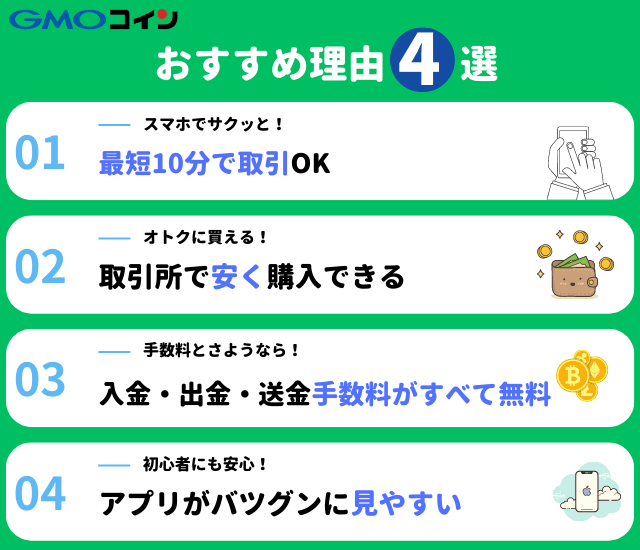
コインチェックの二段階認証とは

二段階認証とは、本人確認を二重(二段階)で行うことで、セキュリティを高める機能のことです。
コインチェックでは
- ログインパスワード
- 認証アプリ(Google Authenticator)のコード
2種類でセキュリティを強化しています。
仮に、ログインパスワードが第三者に渡ってしまっても、あなたの大切な資産は安全に守られます。
仮想通貨を利用する上では、二段階認証は必須になるセキュリティ対策です。
 ゆはな
ゆはな大切な資産を守るため、二段階認証は必ず設定しましょう!
コインチェックの二段階認証設定手順

ここでは、二段階認証の設定手順について、解説していきます。
コインチェックのアプリを立ち上げ「アカウント」をタップ。
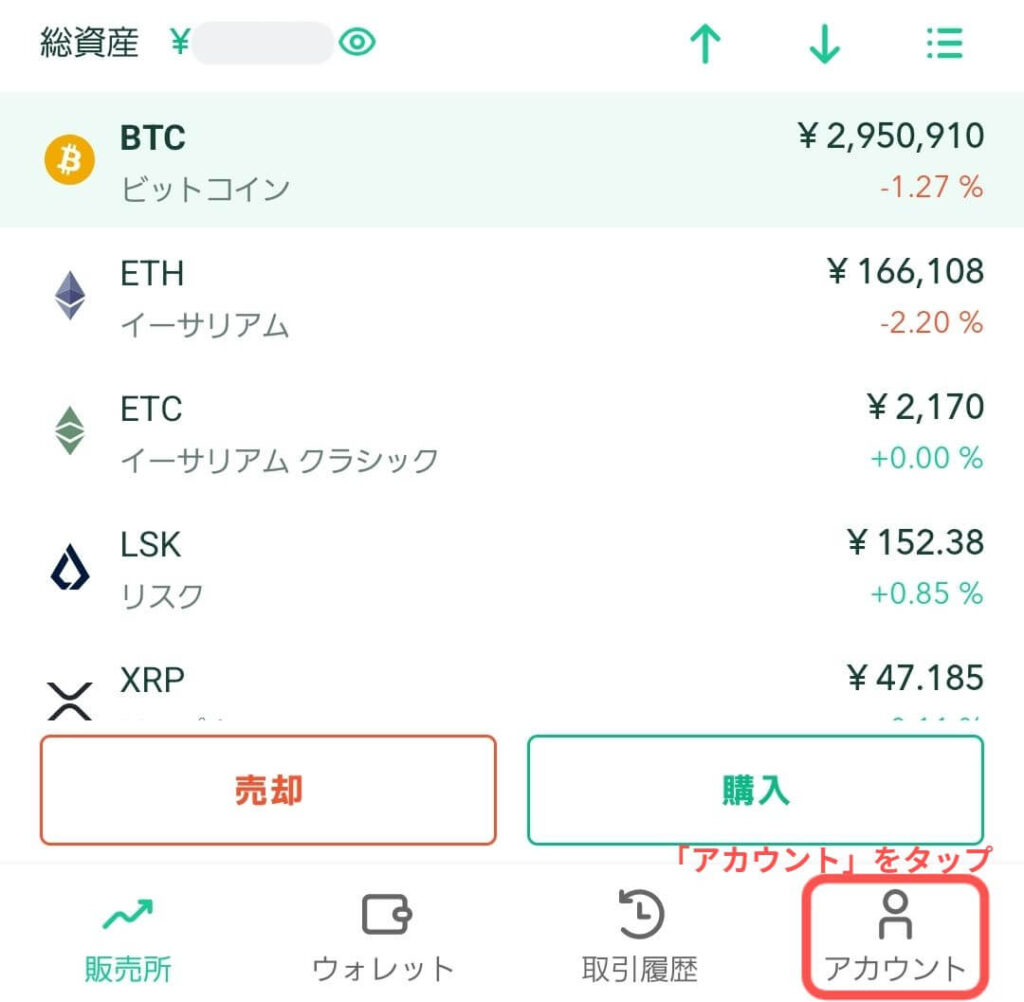
二段階認証が、未設定と表示されているので、「設定」をタップ。
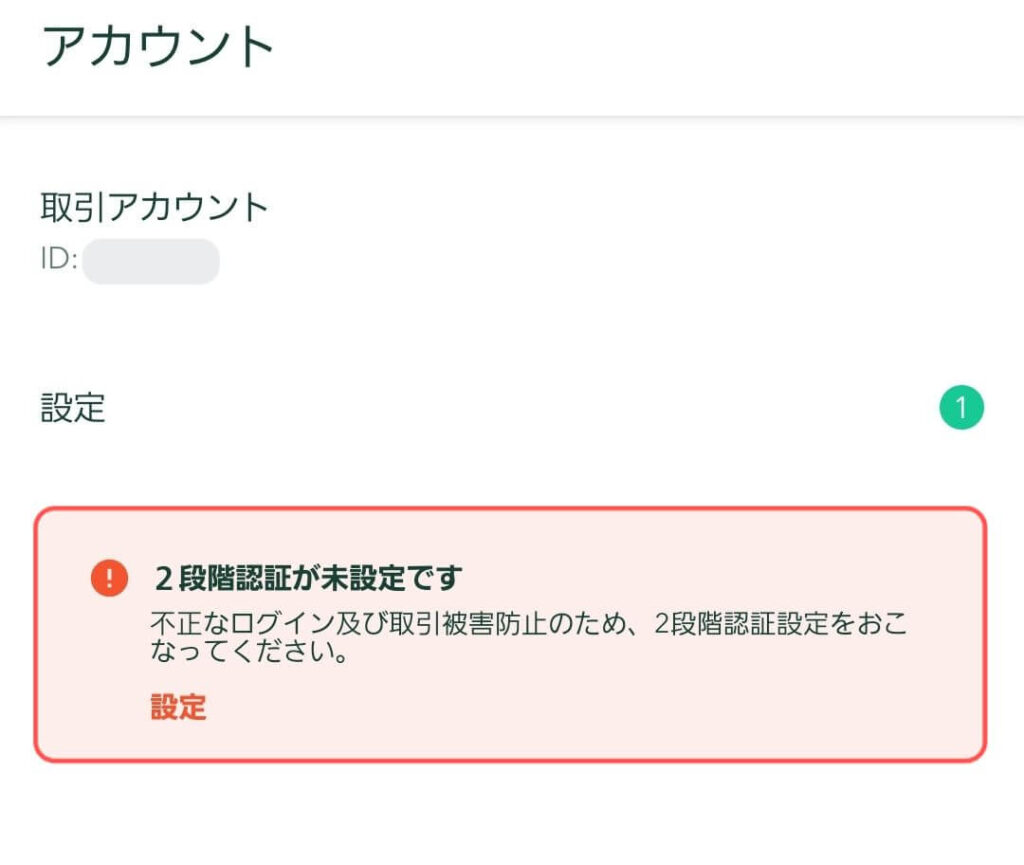
セットアップキー(32桁)が表示されるので、コピーして「認証アプリを起動」をタップします。
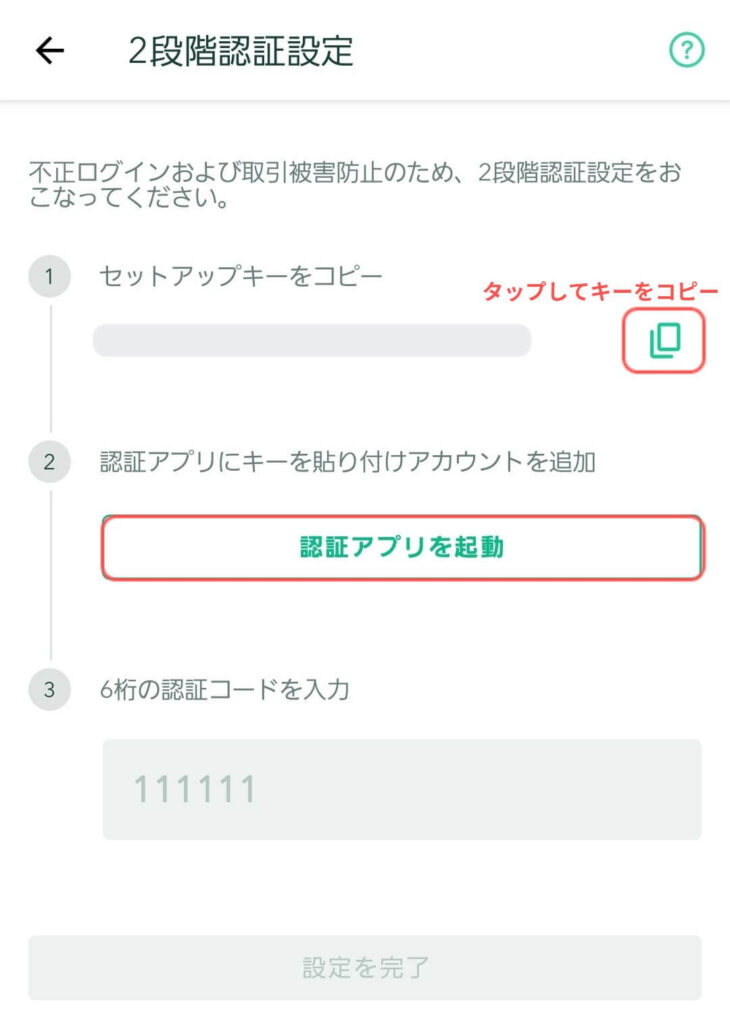
認証アプリ選択画面になるので、「Google Authenticator」をタップ。
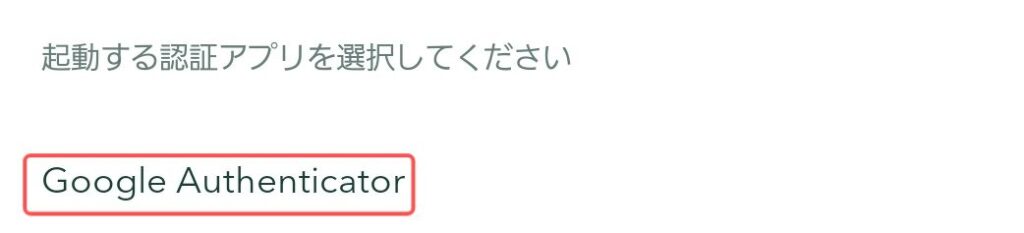
アプリの設定画面に遷移するので、画像の通りに入力して「追加」をタップします。
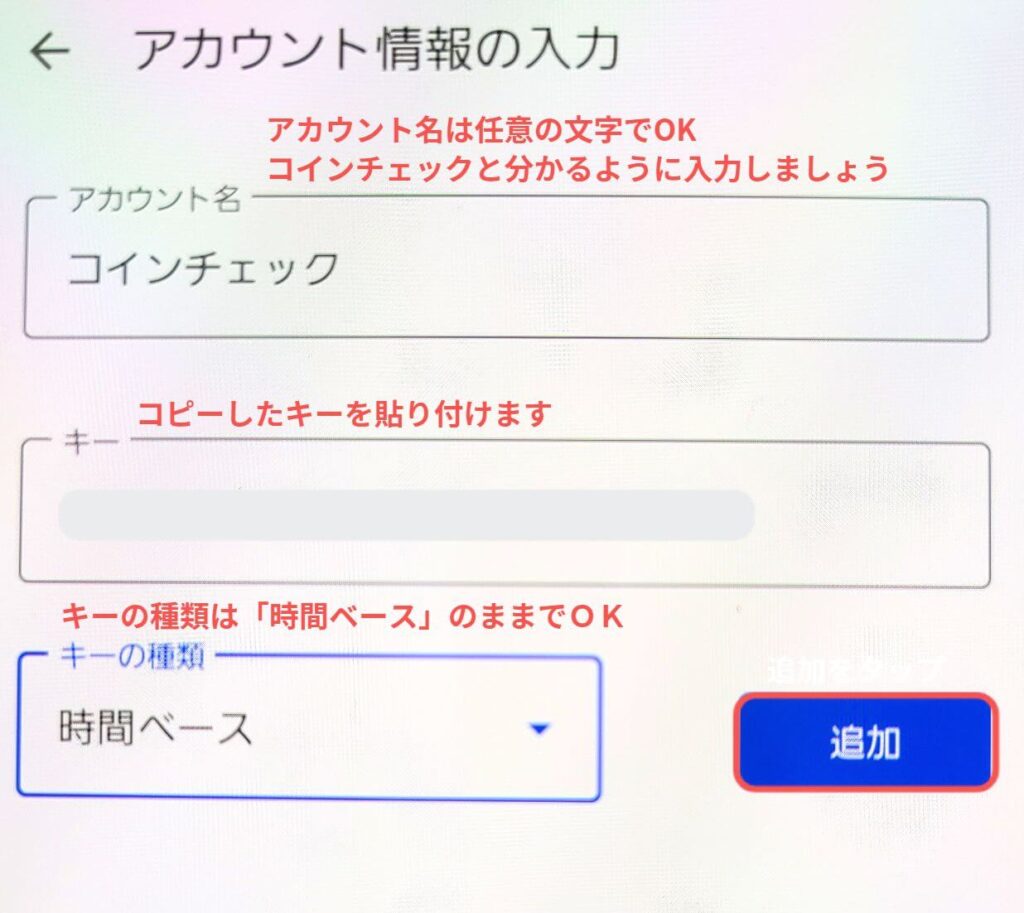
- アカウント名:任意の文字(コインチェックと分かるように)
- キー:STEP4でコピーした、セットアップキーを貼り付け
- キーの種類:時間ベース(初期値)
認証コードが表示されるので、コードを2秒程度長押ししてコピーします。
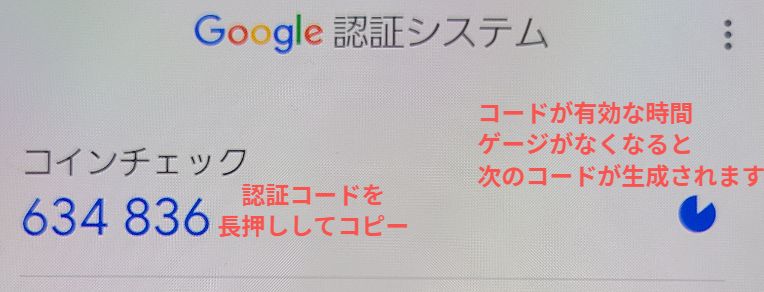
コインチェックのアプリに戻って、認証コードを貼り付けたら、「設定を完了」をタップ。
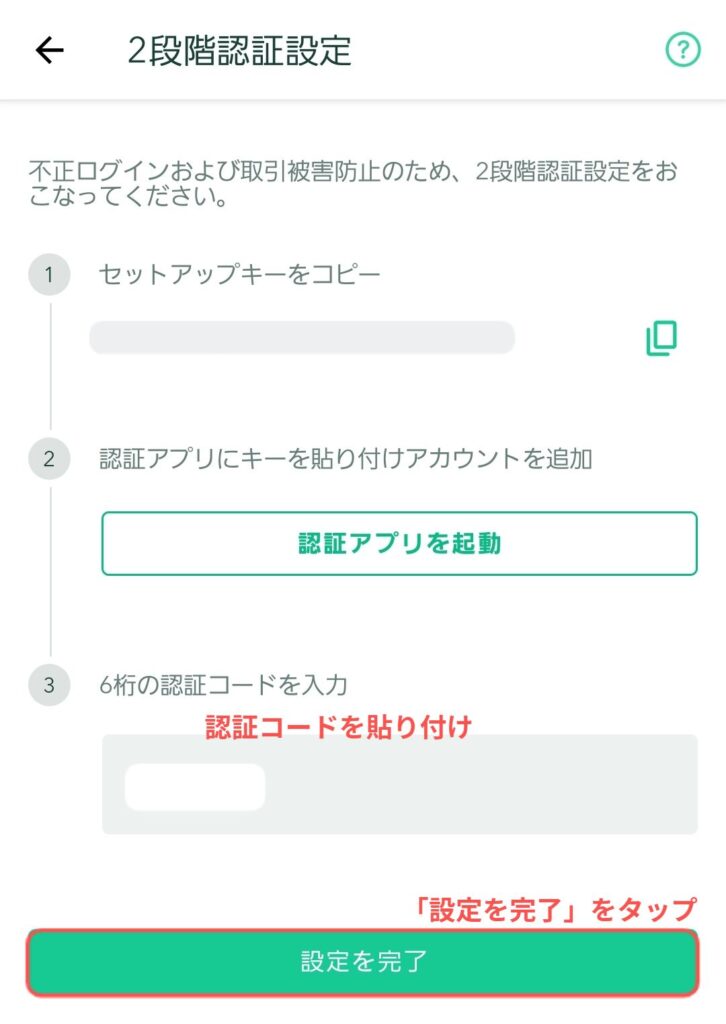
登録したメールアドレスに、「2段階認証設定完了のお知らせ」メールが届いたら完了です!
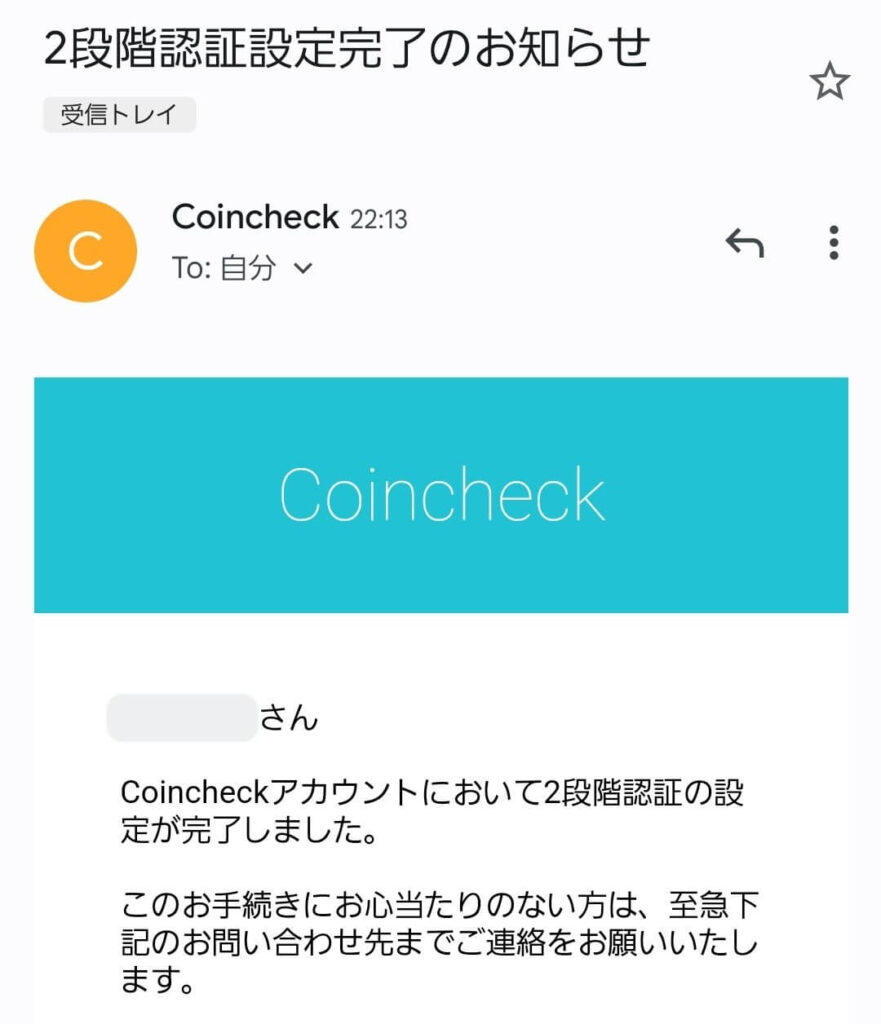
 ゆはな
ゆはなお疲れ様でした!
コインチェックの二段階認証解除・再設定のやり方

ここでは一度設定した、二段階認証設定を解除する方法を解説します。
セットアップキーのメモを取り忘れた際は、こちらの手順に沿って一度解除する必要がありますよ。
二段階認証設定の解除は、アプリからは実行できないので、
ブラウザからコインチェックにアクセスして、「すでに登録済みの方」をタップします。
「メールアドレス」「パスワード」を入力し、ロボットではありませんにチェックしたら、「メールアドレスでログイン」をタップ。
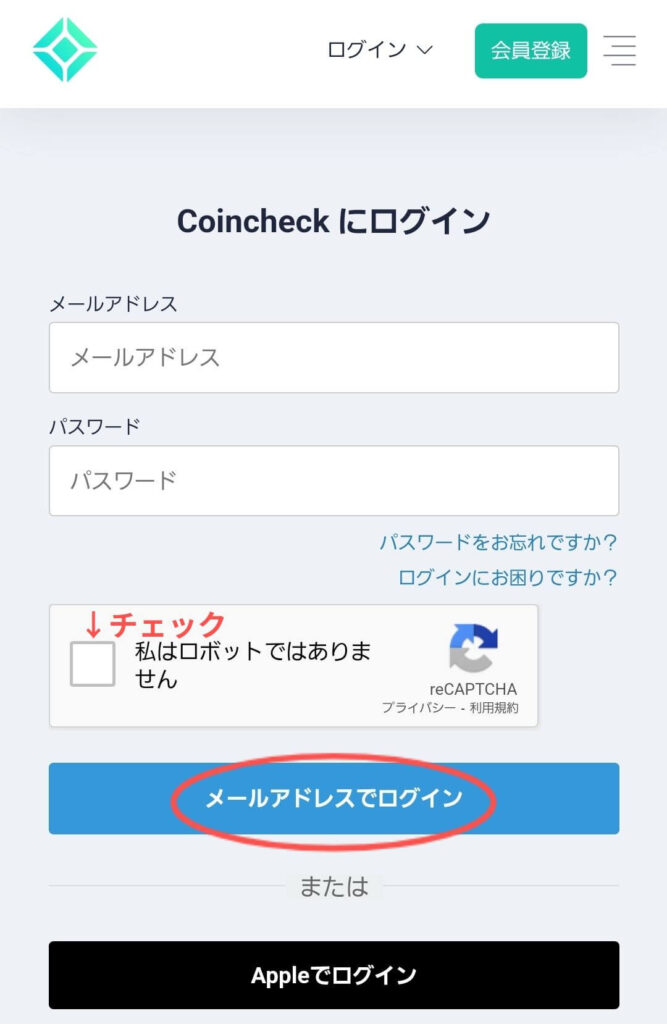
認証コードの入力を求められるので、「Google Authenticator」アプリでコードをコピー。
入力欄にコードを貼り付けし、「認証する」をタップします。
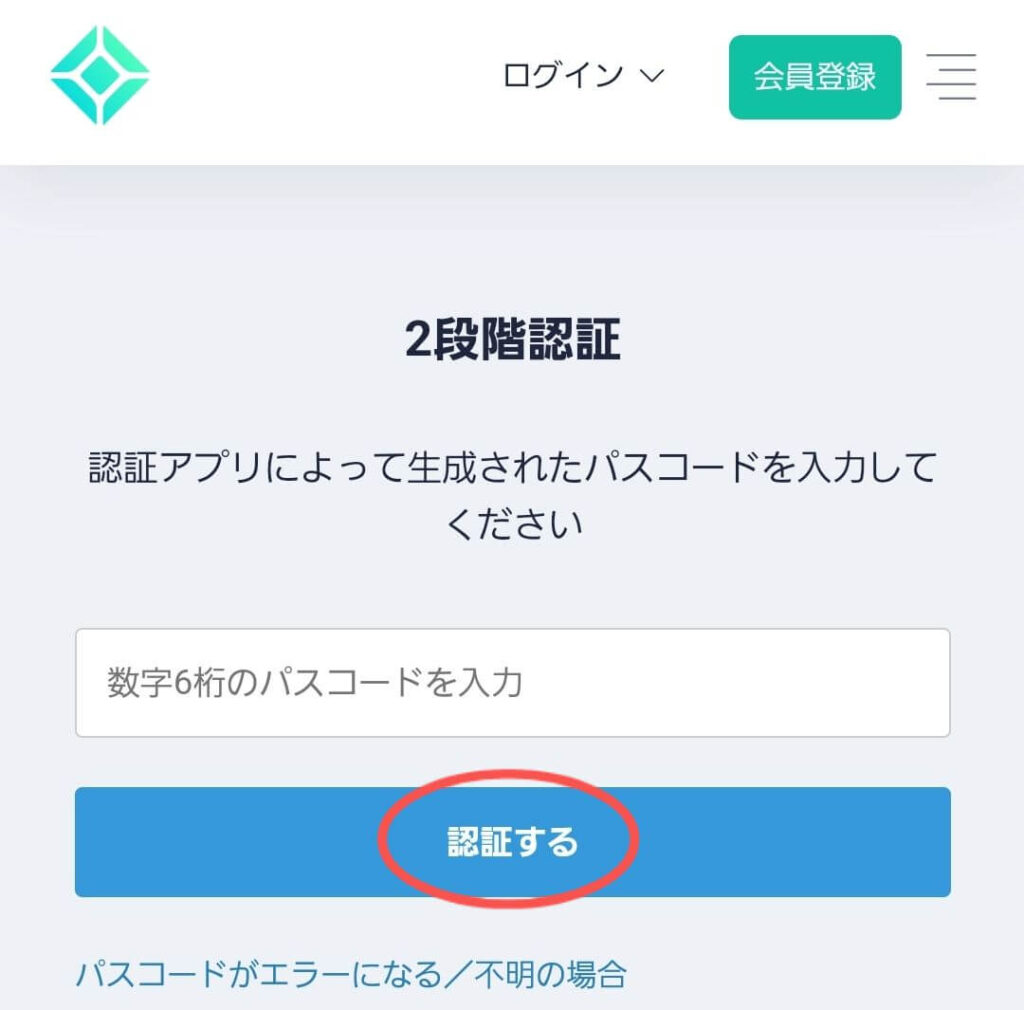
ログインが完了したら右上のメニューをタップします。
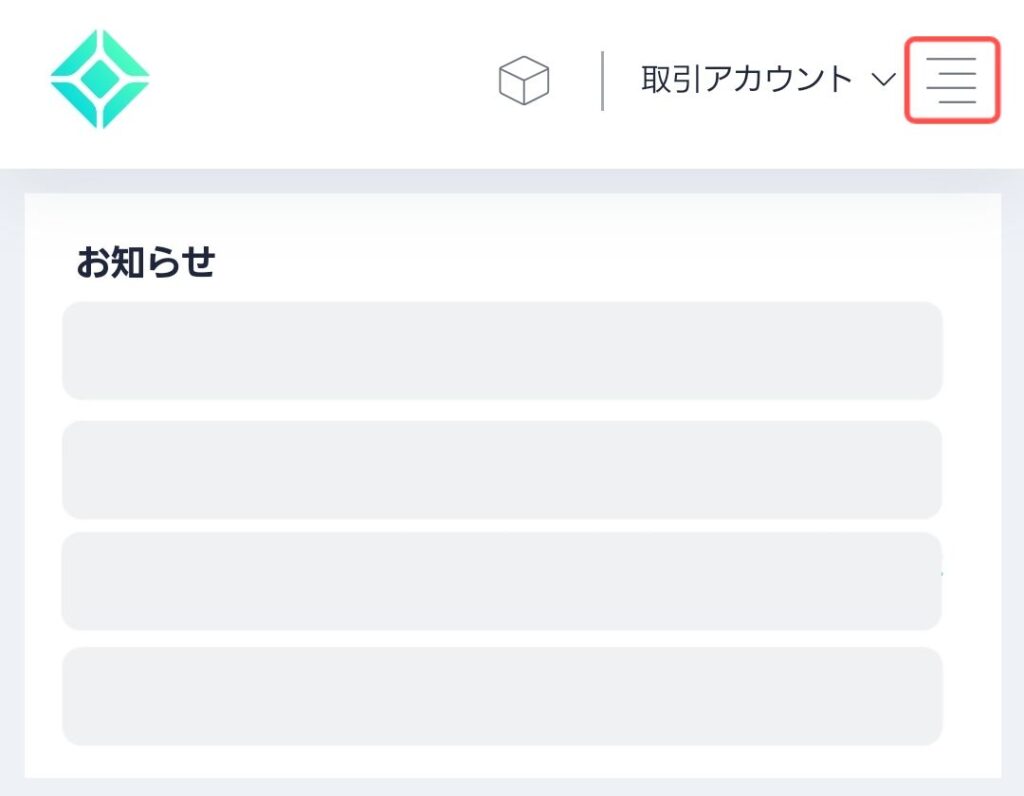
歯車アイコンを選択し、「2段階認証」をタップします。
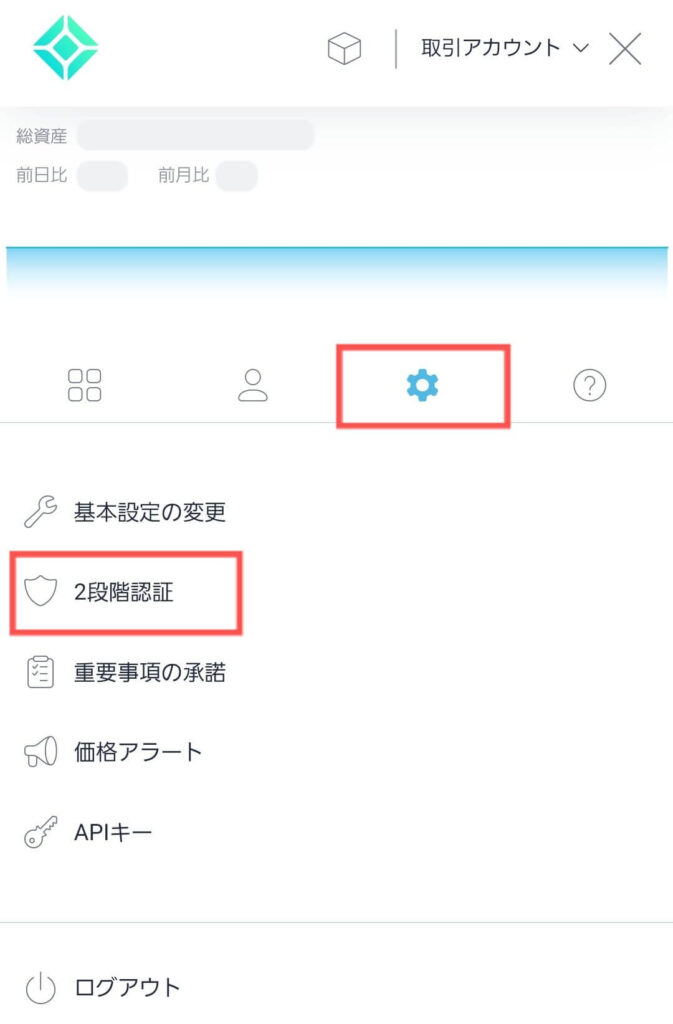
「Google Authenticator」アプリで、コードをコピーしたら
コード入力欄に貼り付けし、「設定解除」をタップしたら解除完了です!
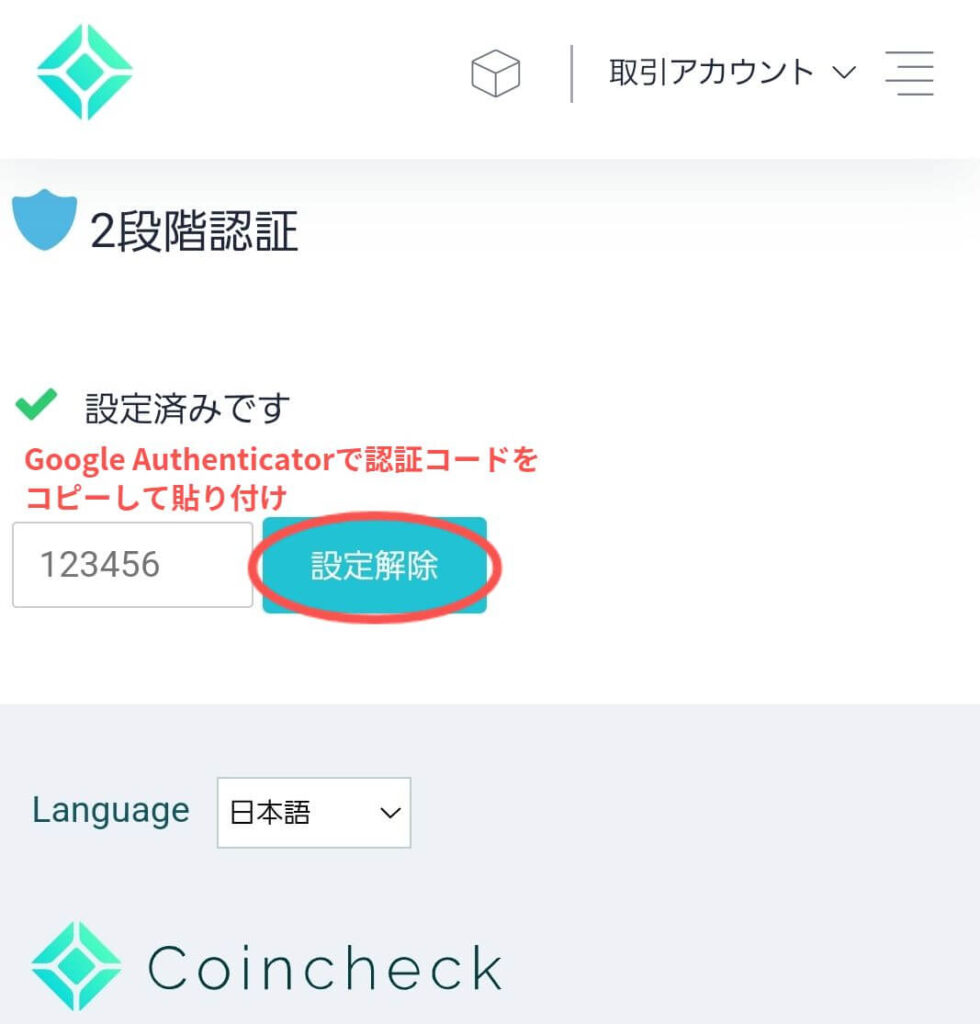
設定が解除できたらこちらからもう一度設定しなおしましょう!
コインチェックの二段階認証に関するよくある質問
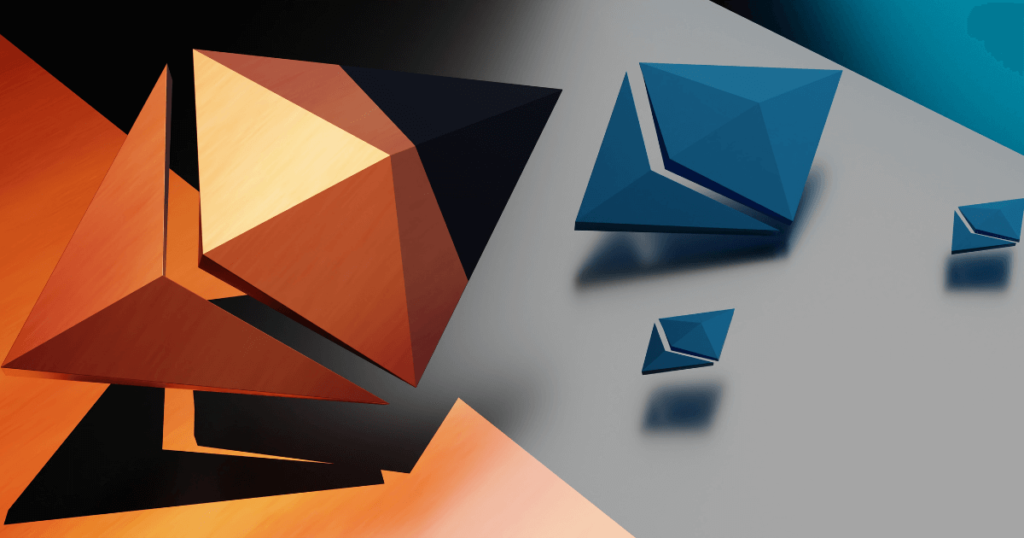
ここではコインチェック二段階認証に関するよくある質問について紹介します。
まとめ:二段階認証を設定して、セキュリティを高めよう!

仮想通貨を運用する上で、二段階認証の設定は非常に大切です。
口座を開設した後は忘れずに
- 二段階認証の設定
- セットアップキーの控えをとる
の2つを実施して、安全に仮想通貨取引を行いましょう!
仮想通貨の購入は「販売所」と「取引所」の2つの方法があります。
「販売所」で買うと、なんと手数料で1,000円以上損する場合が...
人気のコインチェックは、NFTで使うイーサリアムの取り扱いが「販売所」のみ。
大損しないためにも、必ず「取引所」で買えるGMOコインを使いましょう!
\無料10分、スマホでもかんたん!/
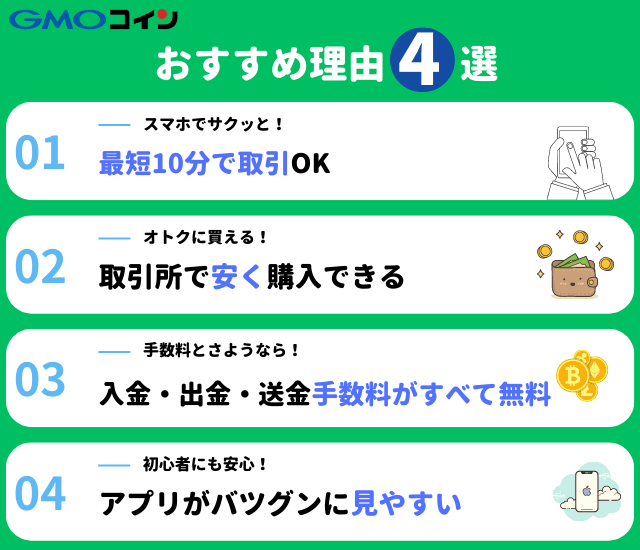
>>【無料10分・スマホでもかんたん】ビットフライヤー口座開設方法

>>【無料・スマホ対応】うざいYouTube広告を1分で消す方法

>>【YouTube広告ゼロ】Brave(ブレイブ)ブラウザの使い方・やり方ガイド
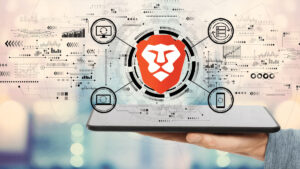
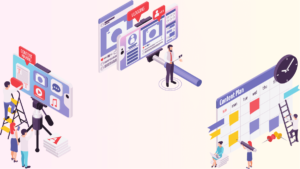
>>銀行預金の6,000倍|PBR Lending(レンディング)の始め方

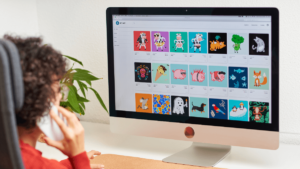
>>NFTの専門用語集・意味を分かりやすく解説【初心者向け】


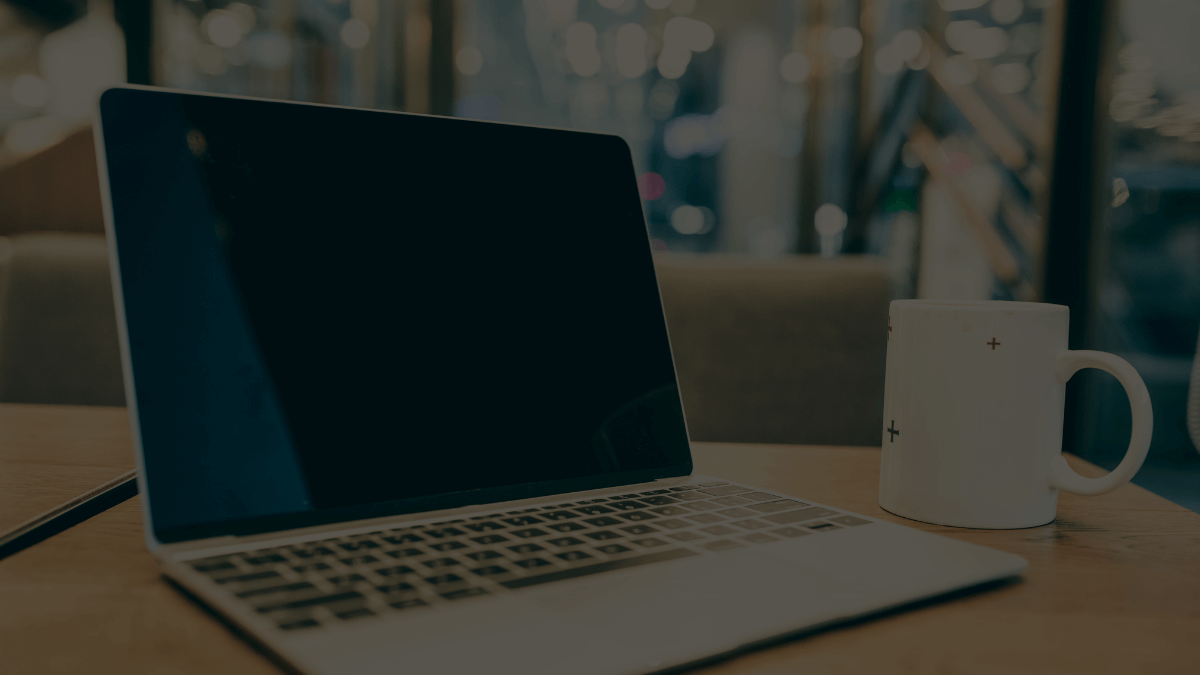
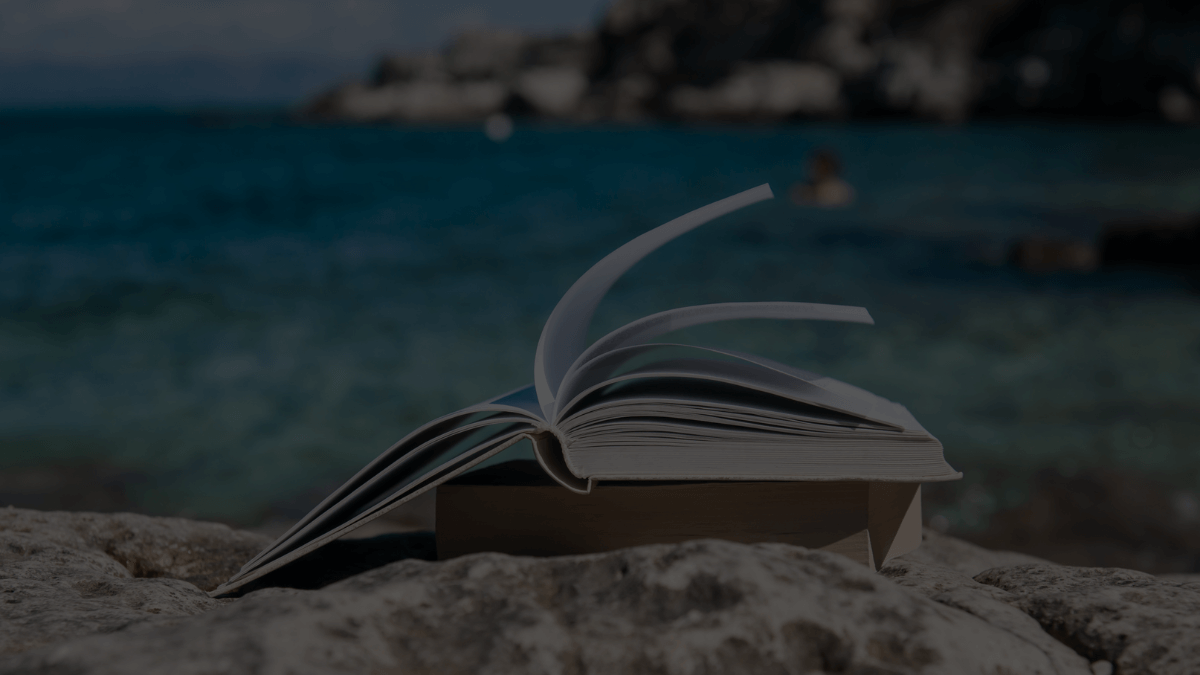
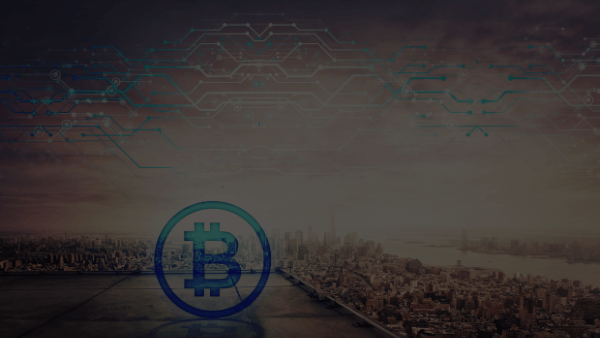
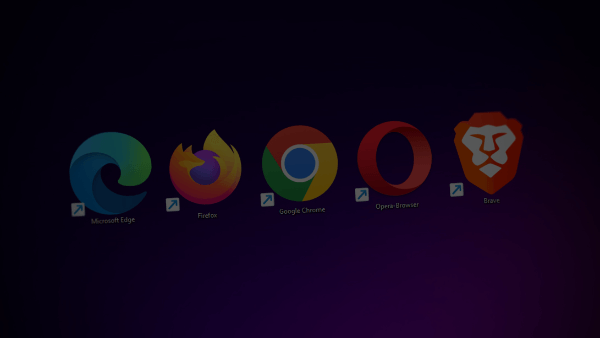






コメント